萬盛學電腦網 >> 圖文處理 >> Photoshop教程 >> ps入門教程 >> 解析PS斜面和浮雕命令
解析PS斜面和浮雕命令
使用“斜面和浮雕”樣式,可以在圖像上應用高光和陰影效果,從而創建出立體感或浮雕效果,將圖像變形成陰刻或陽刻形態。可以在“結構”的樣式“樣式”中提供的各種立體形態中選擇需要的樣式。 本節內容以“斜面和浮雕”為例,精心的為朋友們安排了實例。
素材:

(1)打開素材“背景.tif”文件。

(2)選擇“圖層 11”,執行“圖層”→“圖層樣式”→“斜面和浮雕”命令。
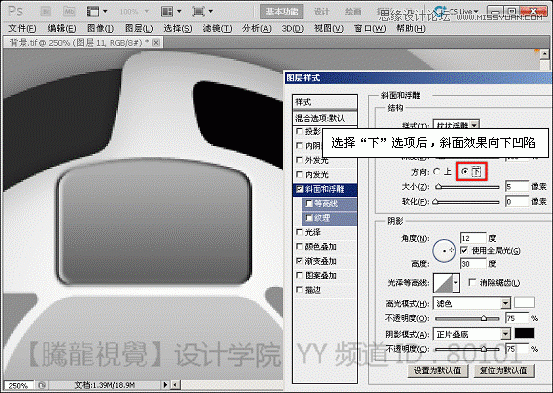
(3)在“樣式”下拉列表中選擇“枕狀浮雕”選項,制定斜面的樣式。
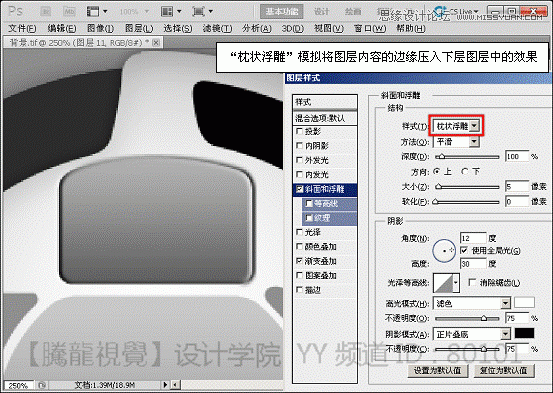
(4)在“方向”選項組內選擇“下”選項,設置斜面方向。
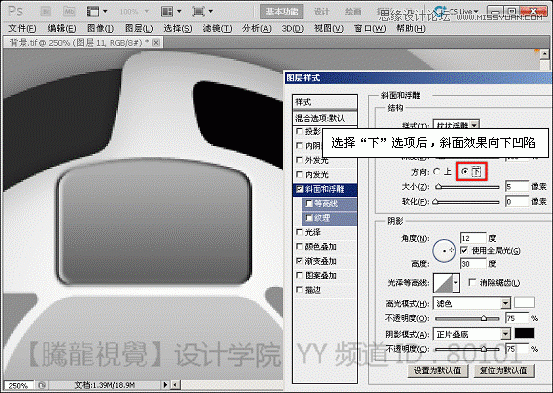
(5)設置“大小”參數。
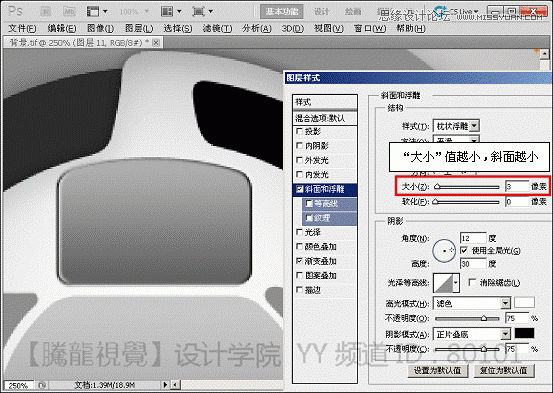
(6)禁用“使用全局光”復選框,並設置“角度”參數。

(7)設置高光的不透明度。

(8)選擇“圖層 3”,打開“圖層樣式”對話框並設置。

(9)設置“深度”參數。
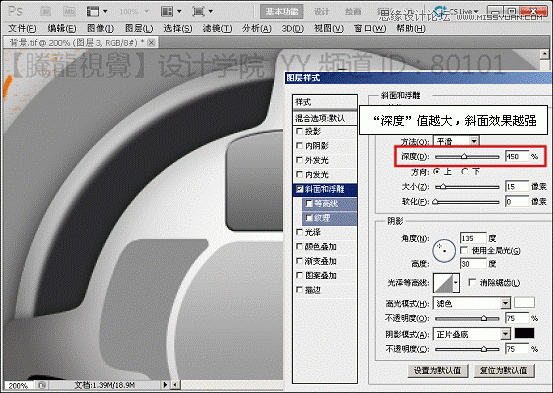
(10)設置“軟化”參數。
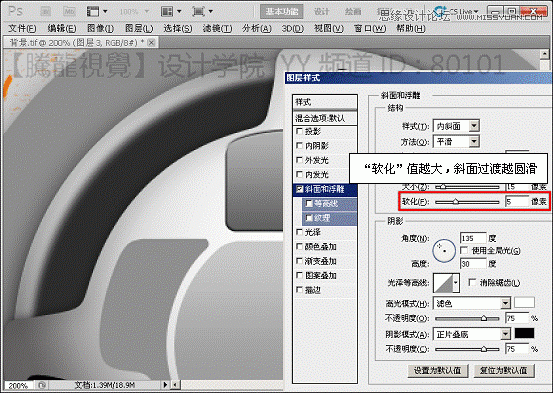
(11)設置“高度”參數。
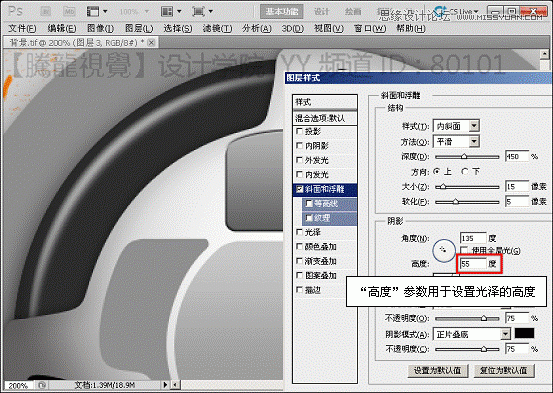
(12)設置“光澤等高線”選項。
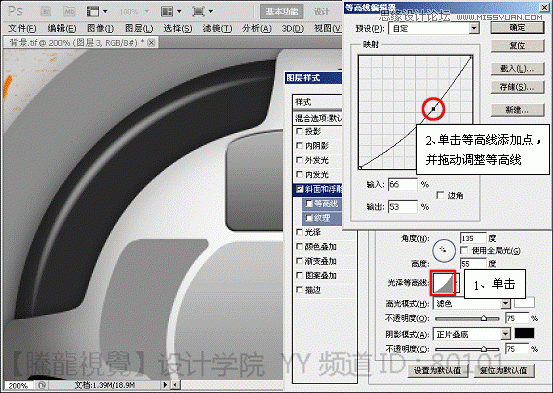
(13)再次為該圖像添加“內發光”和“投影”樣式效果,加強立體效果。
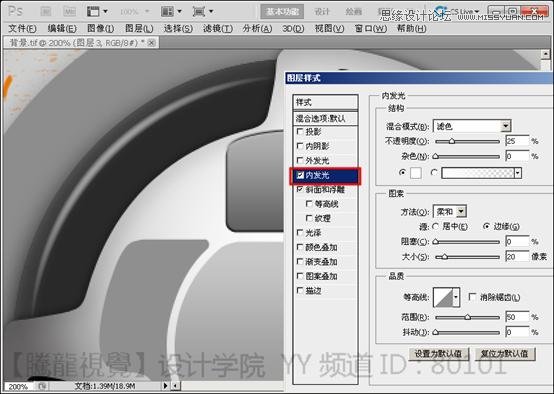
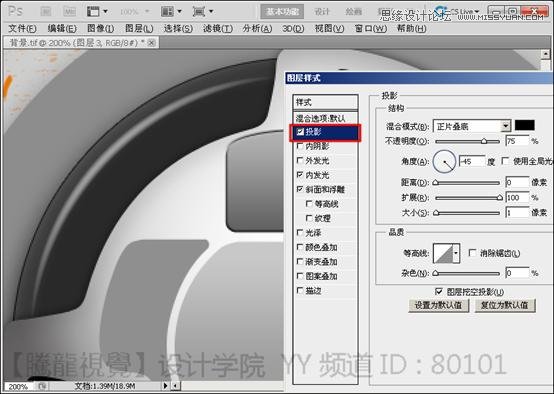
(14)復制“圖層 3”中的“內發光”和“斜面和浮雕”效果到“圖層 4”上。

(15)打開該層“圖層樣式”對話框,調整其“斜面和浮雕”效果。

(16)設置陰影的不透明度和混合模式。

(17)調整圖像的“內發光”效果。

(18)選擇“圖層 6”,設置其“填充”值為0。

(19)打開“圖層樣式”對話框,為其添加“斜面和浮雕”樣式效果。

(20)在對話框左側選擇“紋理”選項。
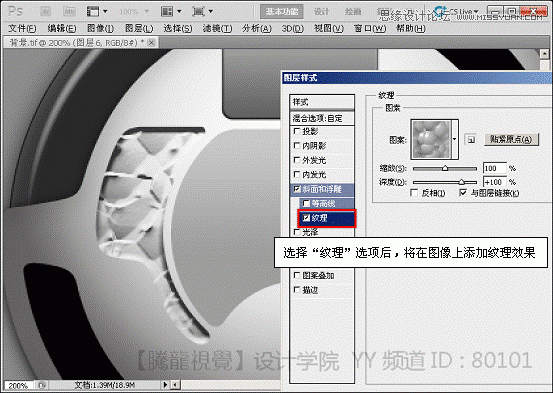
(21)設置圖案類型。
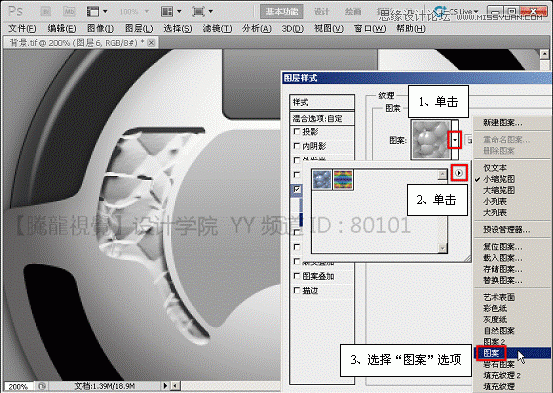
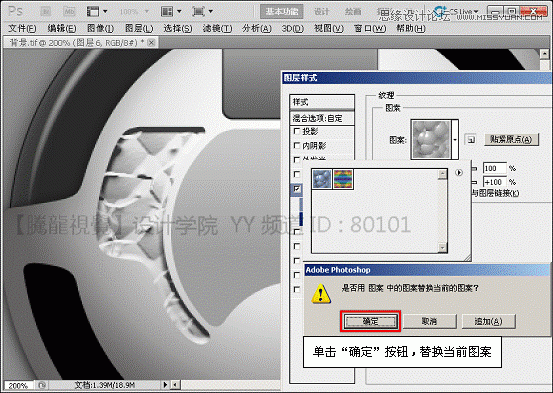
(22)選擇圖案。
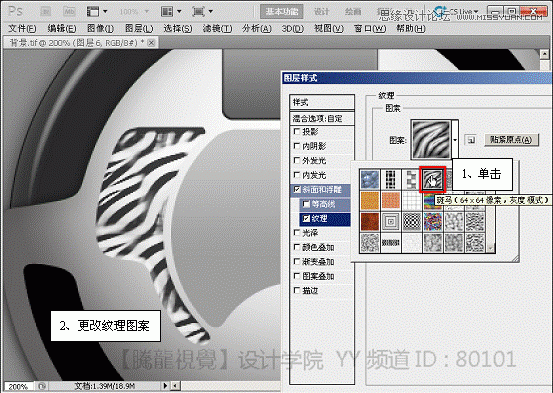
(23)設置“深度”參數。
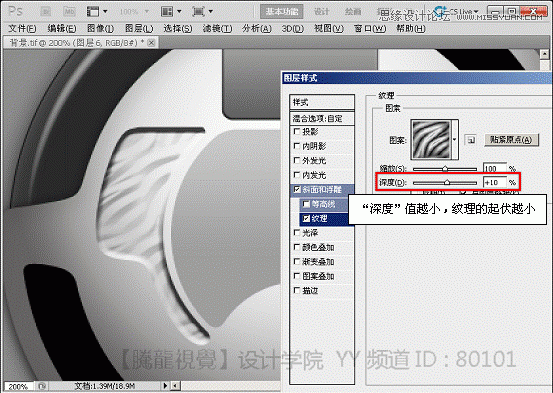
(24)接著為其添加“內陰影”和“投影”樣式效果,完善其效果。
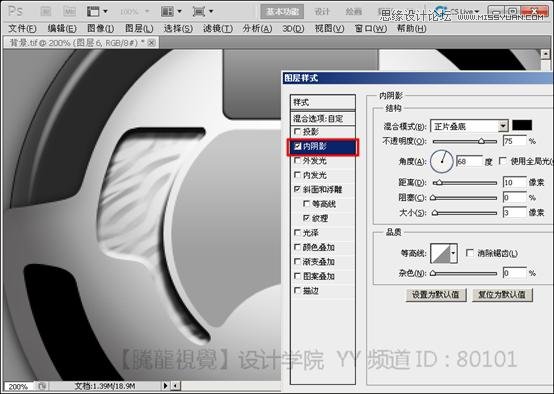
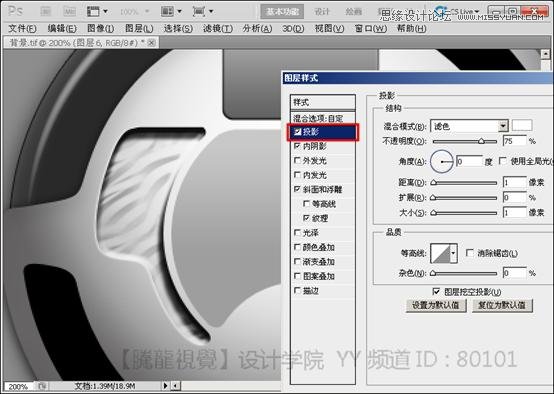
(25)復制“圖層 6”中的效果到“圖層 7”中,並設置其“填充”值和“投影”角度。

(26)打開素材“圖案.tif”文件,
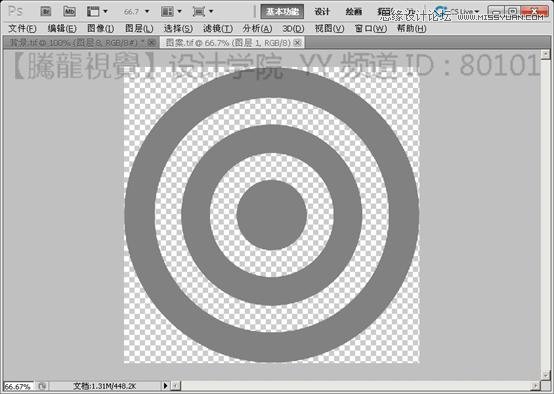
(27)執行“編輯”→“定義圖案”命令。
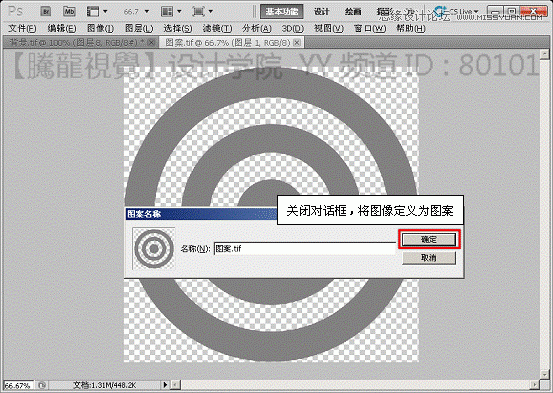
(28)選擇“圖層 8”,設置



